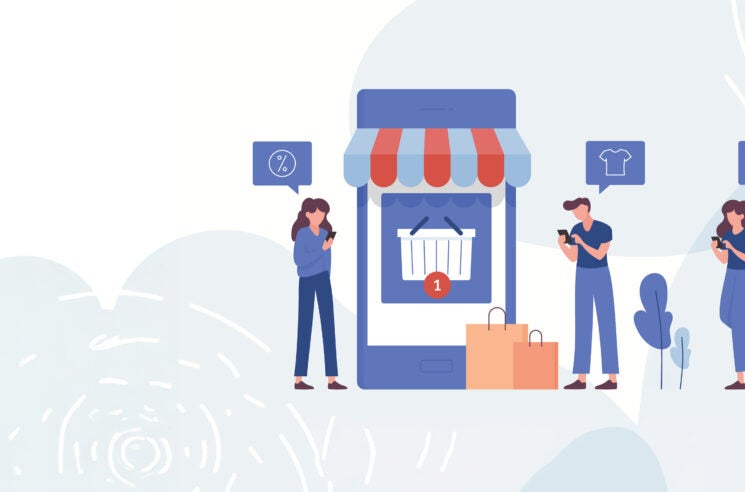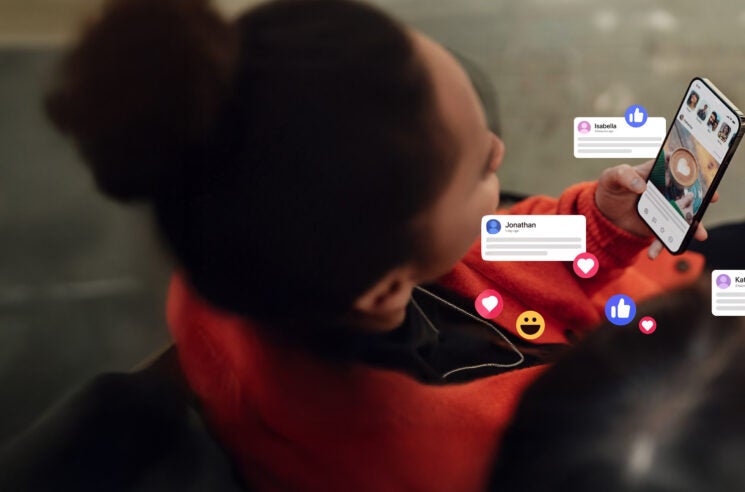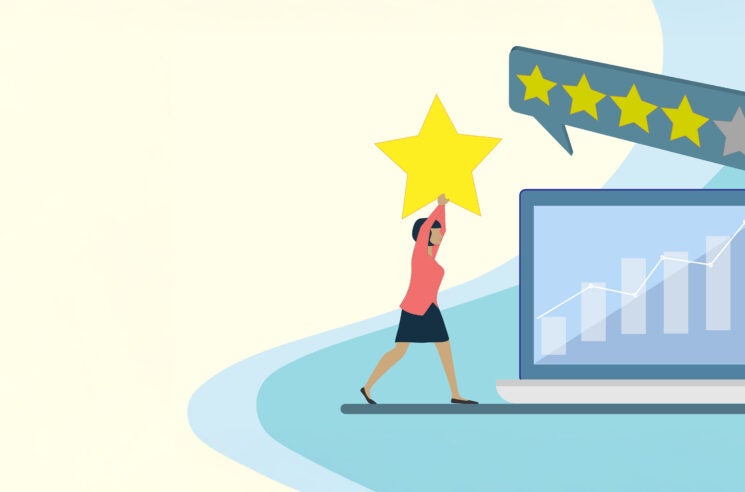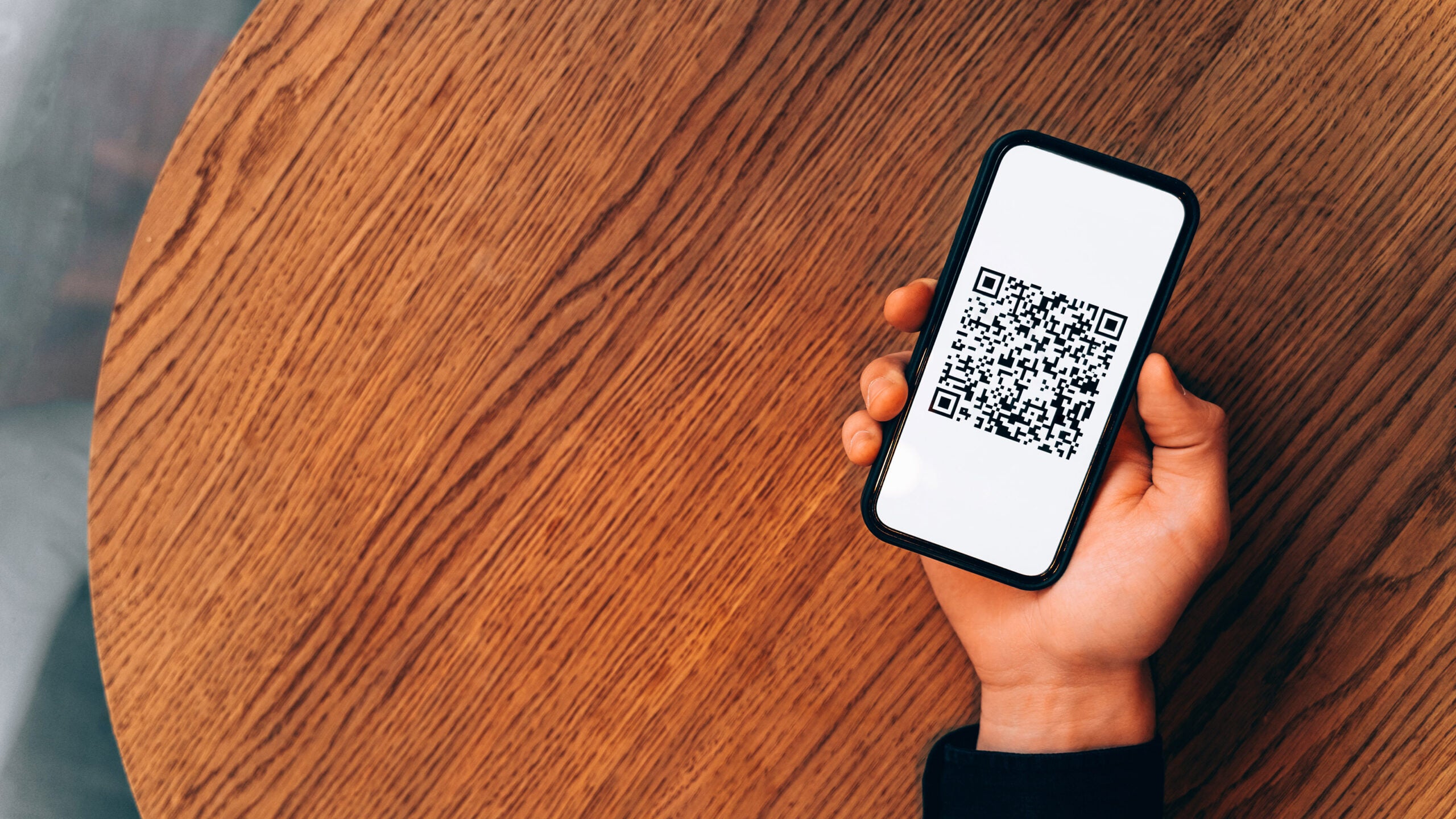
QR Code Avis Google : Générer des avis facilement et gratuitement
Les avis Google influencent directement la décision d’achat, surtout en local.
Un grand nombre d’avis positifs améliore la visibilité dans les résultats de recherche.
Pourtant, peu de clients prennent l’initiative de laisser un avis spontanément.
Le QR code permet de simplifier cette étape en quelques secondes.
C’est un outil accessible, rapide à mettre en place et sans coût technique.
Ce guide vous explique comment créer et utiliser un QR code pour maximiser vos avis Google.
Qu’est-ce qu’un QR Code pour les avis Google ?
Définition simple et fonctionnement
Un QR code est un code visuel à scanner avec un smartphone.
Lorsqu’il est relié à votre fiche Google Business Profile, il ouvre directement la page de dépôt d’avis.
Il suffit au client de pointer son appareil photo pour accéder au formulaire.
Aucune recherche manuelle n’est nécessaire.
L’expérience est fluide et instantanée, ce qui augmente fortement les chances d’obtenir un avis.
À quoi sert-il pour une entreprise ?
Il facilite la collecte d’avis au moment le plus opportun : juste après l’achat ou la prestation.
Il permet d’automatiser une démarche chronophage.
Il transforme un support physique (affiche, carte, vitrine) en point d’interaction digital.
Il crée une passerelle simple entre l’expérience vécue en point de vente et la réputation en ligne.
Pourquoi utiliser un QR Code pour les avis clients ?
Le QR code est accessible à tous, même sans compétences techniques.
Il réduit la friction entre le client satisfait et l’avis publié.
Il favorise des avis à chaud, plus spontanés, souvent positifs.
Il s’intègre dans la routine du personnel sans surcharge de travail.
C’est une solution particulièrement utile pour les commerces de proximité, les restaurants, les salons ou les professionnels indépendants.
Comment créer un QR Code pour récolter des avis Google ?
Étape 1 – Récupérer le lien d’avis depuis votre fiche Google
Connectez-vous à votre compte Google Business Profile.
Accédez à l’onglet “Accueil”, puis cliquez sur “Demander des avis”.
Copiez le lien généré : il renvoie directement au formulaire d’avis Google de votre établissement.
Ce lien est unique à chaque fiche et indispensable pour la suite.
Étape 2 – Accéder à un générateur de QR code
Choisissez une plateforme gratuite comme QRCode Monkey, QRCodeChimp ou The QR Code Generator.
Ces outils sont accessibles en ligne et ne nécessitent aucune inscription.
Ils proposent une interface simple pour coller votre lien et générer un QR code en quelques secondes.
Étape 3 – Coller l’URL et générer le QR code
Collez l’URL de votre fiche dans le champ prévu à cet effet.
Validez : le générateur crée instantanément un QR code actif.
Ce code est fonctionnel sur tous les smartphones, sans configuration particulière.
Étape 4 – Personnaliser le design (forme, logo, couleur)
Un QR code visuellement intégré à votre charte augmente les chances de scan.
Ajoutez le logo de votre entreprise au centre pour renforcer l’identité visuelle.
Adaptez les couleurs aux tons de votre marque, tout en conservant un bon contraste.
Certains outils permettent même de choisir une forme originale plutôt que le traditionnel carré.
Étape 5 – Tester puis télécharger votre QR code
Avant diffusion, testez le code avec plusieurs appareils.
Vérifiez que le lien s’ouvre rapidement et sans erreur.
Téléchargez ensuite le fichier en haute résolution, en PNG ou SVG.
Ce fichier pourra être utilisé sur tous vos supports de communication, imprimés ou digitaux.
Où placer votre QR Code pour obtenir un maximum d’avis ?
À l’intérieur de votre point de vente (comptoir, vitrine, caisse)
Placez votre QR code là où vos clients passent du temps : en caisse, en salle d’attente, à l’accueil.
Il doit être visible, accessible et placé à hauteur de regard.
Sur des supports imprimés (cartes, dépliants, menus)
Ajoutez votre QR code sur des supports que vos clients emportent : menus à emporter, cartes de remerciement, flyers.
Cela prolonge l’expérience client au-delà du lieu physique.
Sur une plaque rigide ou personnalisée (extérieur ou intérieur)
Une plaque en plexiglas ou PVC personnalisée donne une image professionnelle.
Elle peut être fixée en vitrine ou sur un comptoir, et reste durable dans le temps.
Dans un email, un SMS ou une signature de mail
Intégrez le QR code dans vos communications post-achat.
Il peut figurer dans un e-mail de remerciement, un SMS ou la signature de votre équipe.
Cela permet de toucher les clients qui ne sont pas passés en point de vente.
Peut-on suivre les scans et la performance d’un QR Code ?
Solutions gratuites ou payantes de suivi (tracking UTM, QR dynamiques)
Les QR dynamiques permettent de comptabiliser les scans en temps réel.
Des outils comme Bitly offrent des statistiques basiques.
En ajoutant des balises UTM à votre URL, vous pouvez suivre les visites dans Google Analytics.
Quelles sont les alternatives au QR Code pour collecter des avis Google ?
Lien direct envoyé par e-mail ou SMS
Automatisez l’envoi d’un lien vers le formulaire d’avis après un achat ou une visite.
Cela fonctionne bien si le client a déjà interagi avec vous en ligne.
Lien intégré sur le site web ou les réseaux sociaux
Placez un bouton “Donnez votre avis” dans le pied de page ou sur votre page contact.
Les stories Instagram ou publications Facebook peuvent aussi servir de relais.
Cartes de remerciement avec lien vers les avis
Glissez une carte avec un lien court dans les commandes ou sacs.
C’est une approche discrète et efficace, surtout en e-commerce.